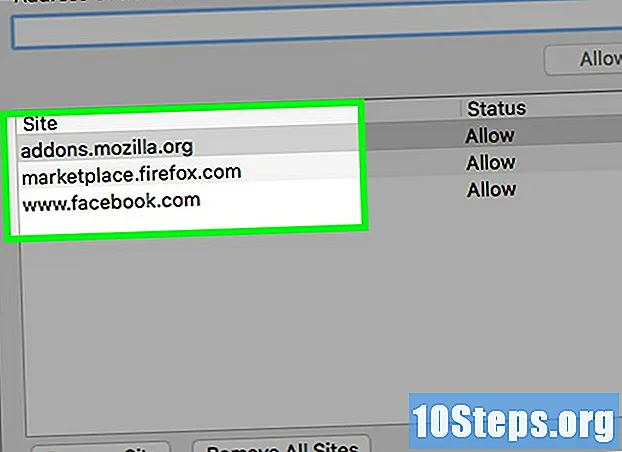
Content
Aquest article us ensenyarà com afegir una URL per a un lloc web de confiança a la llista de "Llocs de confiança" del vostre navegador. Els llocs web registrats en aquesta llista no tindran les seves cookies, notificacions o finestres emergents bloquejades per la configuració de seguretat del navegador. Malauradament, la versió mòbil dels navegadors no permet aquesta configuració.
Passos
Mètode 1 de 4: Google Chrome (escriptori)
Obre "Google Chrome". Té una icona de cercle verd, vermell i groc al voltant d’una esfera blava.

Feu clic a ⋮. Aquesta opció es troba a la part superior dreta de la pàgina.
Feu clic a Configuració. Aquesta opció es troba a la part inferior del menú desplegable.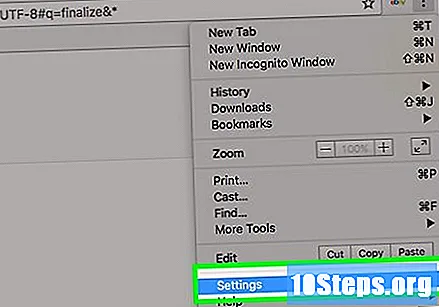
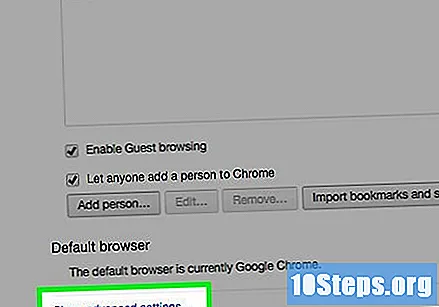
Desplaceu-vos cap avall i feu clic a Mostra la configuració avançada. Aquest enllaç es troba al final de la pàgina.
Feu clic a Paràmetres de contingut. Aquesta opció es troba sota l’encapçalament de “Privadesa”.
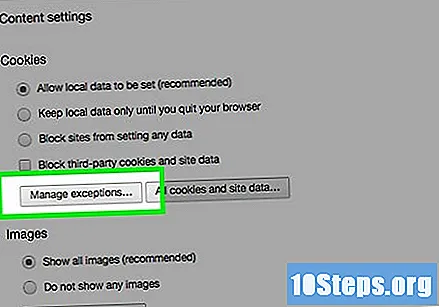
Feu clic a Gestiona les excepcions a la capçalera de "Cookies". Aquesta és la primera opció al menú "Configuració de contingut".
Introduïu l’URL del lloc web. Escriviu-lo al camp que hi ha a sota de l'encapçalament del "patró del nom d'amfitrió" a la part esquerra de la finestra.
- També podeu copiar i enganxar l’URL en aquest camp.
Mantingueu l'opció "Comportament" definida a "Permet". Aquesta opció es troba a la part dreta de la finestra.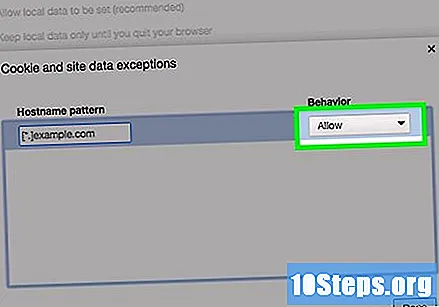
- Si l'opció "Comportament" està definida a "Bloquejar" o "Esborrar a la sortida", feu clic a la casella de selecció i canvieu-la per "Permet".
Feu clic a Finalitza. Aquesta opció es troba a la part inferior dreta de la finestra. En fer-ho, estalviareu els canvis a les cookies i a les dades emmagatzemades a Google Chrome.
Repetiu aquest procés amb els altres atributs de Chrome. Quan es desplaça cap avall, veureu els encapçalaments següents:
- Pop ups: Les aparences emergents dels llocs d'aquesta llista apareixeran independentment de la configuració de Google Chrome.
- Ubicació: Els llocs d'aquesta llista tindran accés a la vostra ubicació.
- Notificacions: Els llocs d'aquesta llista podran enviar-vos notificacions relacionades amb el contingut del lloc.
Feu clic a Finalitza. Aquesta opció es troba a la cantonada inferior dreta de la finestra "Configuració de contingut". Ara, els llocs web registrats estaran exempts de la configuració habitual del contingut de Google Chrome.
Mètode 2 de 4: Safari (Escriptori)
Obriu "Safari". Té una icona blava amb una brúixola al seu interior.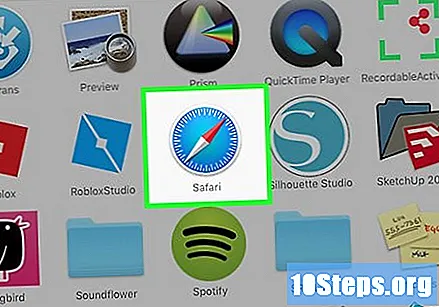
Desplaceu-vos al lloc web que voleu afegir a la llista. Feu-ho escrivint l'URL a la barra d'adreces de la part superior de la finestra de Safari i prement la tecla ⏎ Retorn.
Feu clic a l’URL amb dos dits. L'URL és l'adreça que es troba a la part superior de la finestra de Safari. En fer-ho, s’obrirà un menú desplegable.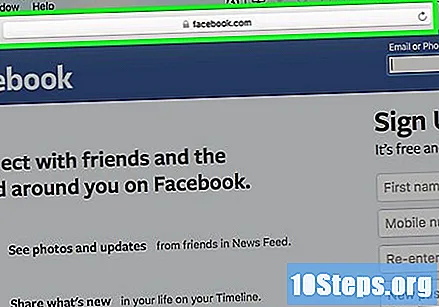
- També podeu prémer la tecla ⌘ Cmd i feu clic amb un sol dit.
Feu clic a Afegeix un enllaç als preferits.
Feu clic a la casella de selecció que hi ha a sota de l’encapçalament "Afegeix aquesta pàgina a". En fer-ho, es mostrarà un menú desplegable amb diferents opcions de favorits.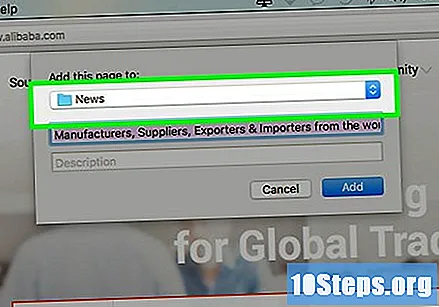
Feu clic a llocs més visitats. Aquesta opció es troba a la part superior del menú.
Feu clic a Afegeix. Ara, el lloc seleccionat es troba a la llista "Els llocs més visitats" de Safari, per la qual cosa Safari confiarà en ella i permetrà els seus diferents atributs (com ara imatges i elements emergents) que no eren permesos abans.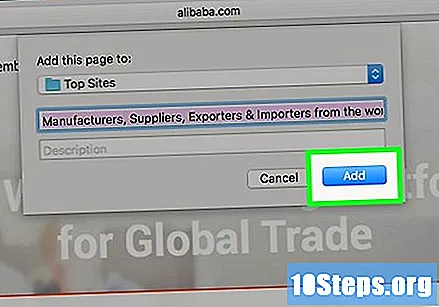
- És possible que hàgiu de reiniciar el navegador perquè els canvis siguin efectius.
Mètode 3 de 4: Internet Explorer
Obriu "Internet Explorer". Té una icona "e" de lletra blava amb un cercle groc.
Feu clic al botó ⚙. Es troba a l'extrem superior dret de la finestra d'Internet Explorer.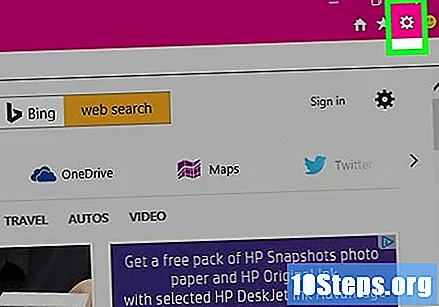
Feu clic a Opcions d'Internet. Aquesta opció es troba a la part inferior del menú desplegable; feu clic a aquest menú per veure la finestra "Opcions d'Internet"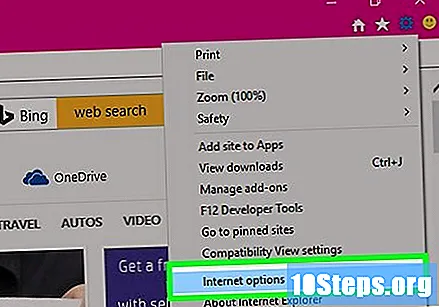
Feu clic a Privadesa. Aquesta pestanya es troba a la part superior de la finestra "Opcions d'Internet".
Feu clic a Llocs. Aquesta opció es troba a la part superior de la pàgina "Privadesa".
Introduïu l’adreça del lloc web. Feu-ho al camp de text "Adreça del lloc web", situat a la meitat de la pantalla.
- També podeu copiar i enganxar l’URL en aquest camp.
Feu clic a Permet. Aquesta opció es troba a la part dreta de la pantalla.
Feu clic a D'acord. Ara, els llocs seleccionats no formaran part de la configuració habitual d'Internet Explorer.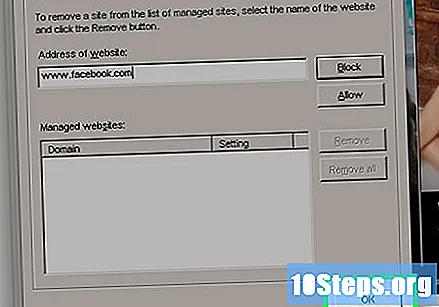
Mètode 4 de 4: Firefox (Escriptori)
Obriu "Firefox". Firefox té la icona de guineu vermell i taronja corbat en un globus blau.
Feu clic a ☰. Aquesta opció es troba a la cantonada superior dreta de la finestra del Firefox.
Feu clic a Opcions. Aquesta opció és a prop de la meitat del menú desplegable.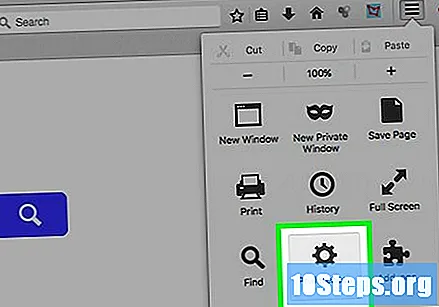
Feu clic a Contingut. Aquesta opció es troba a la part esquerra de la finestra del Firefox.
Feu clic a Excepcions. Aquesta opció està situada a la dreta de l’encapçalament de les finestres emergents, a prop del centre de la pàgina.
Introduïu l’URL del lloc web. Feu-ho al camp de text "Adreça del lloc web", situat a la part superior de la finestra.
- També podeu copiar i enganxar l’URL en aquest camp.
Feu clic a Permet. Aquesta opció es troba a la cantonada inferior dreta del camp de text.
Feu clic a Desa els canvis. Aquesta opció es troba a la part inferior dreta de la finestra.
Feu clic a Seguretat. Aquesta pestanya es troba al centre de la part esquerra de la pantalla.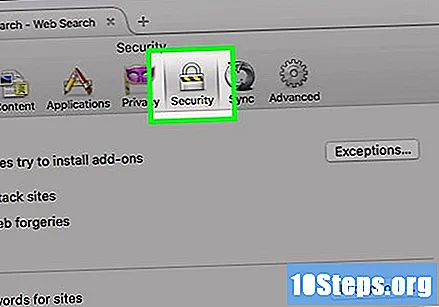
Feu clic a Excepcions. Aquesta opció es troba a la dreta de la capçalera "General", a prop de la part superior de la pàgina.
Introduïu l’URL del lloc web. Feu-ho al camp de text "Adreça del lloc web", situat a la part superior de la finestra.
Feu clic a Permet. Aquesta opció es troba a la cantonada inferior dreta del camp de text.
Feu clic a Desa els canvis. Aquesta opció es troba a la part inferior dreta de la finestra. Ara, els llocs seleccionats no formaran part de la configuració habitual del Firefox.
Consells
- Si afegiu un lloc web a la llista de "Llocs de confiança" del navegador, es pot permetre accedir a determinats llocs educatius i socials, fins i tot quan no ho haurien de ser.
Advertències
- Si afegiu llocs no segurs a la llista de "Llocs de confiança" es pot descarregar programari maliciós i virus des d'aquests llocs al vostre ordinador.


